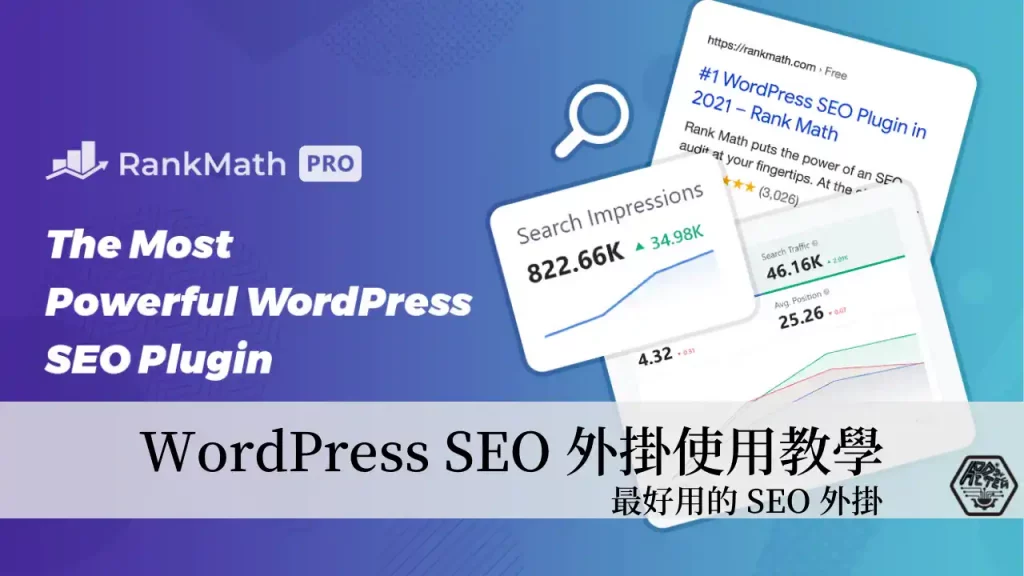最後更新日期:2024年03月07日
當你辛辛苦苦的寫完一篇文章發佈到網路時,卻在搜尋引上找不到自己的文章,或是找到後卻發現排名很後面,這個時候難免心情會低落,有點努力卻看不到成果的感覺!
當然如果你的網站文章內容已經非常好,就算不透過 SEO 工具外掛也可以慢慢得到很好的排名,完全不用擔心,但如果你可以透過 SEO 工具外掛的輔助,就可以達到更快更好的 SEO 排名,畢竟每天全世界都有大量的新文章發佈,Google 或 Bing 等搜尋引擎每天也要處理大量的資料,不見得馬上就可以發現你的文章。
Rank Math SEO 外掛是我最推薦的 WordPress SEO 外掛,本篇會教學大家如何安裝、使用、設定與優化,如果在閱讀文章的過程中有任何問題,可以前往「綜合疑難雜症討論區」尋求幫助,這是一個互助討論的 FB 社群,我有時間也會親自回覆,讓我開始今天的主題吧!
Rank Math 是什麼?
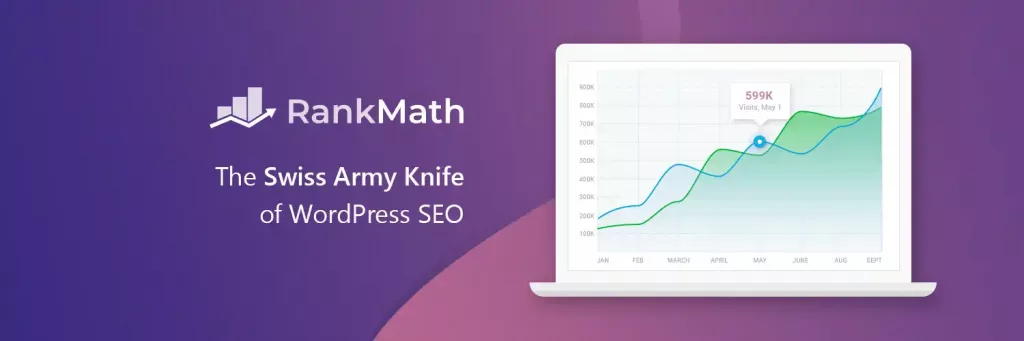
Rank Math 成立於 2018 年,總部設立在印度的新德里,致力於把 WordPress 上的 SEO 相關優化的事情變得簡單且有趣,截至 2023/12 為止,已經有 200 萬以上的使用者下載安裝並啟用 Rank Math SEO 外掛。
雖然他們成立的比較晚,但所謂「大隻雞慢啼」,Rank Math 這後起之秀可來勢洶洶,主打著「把 WordPress SEO 變簡單且有趣」的口號,推出了 Rank Math SEO 外掛,撼動原本的 SEO 外掛霸主 Yoast SEO、All-in-one SEO 的老字號外掛地位,Rank Math 其簡單的設定介面、豐富的功能、高度的相容性與全年無休的線上客服,迅速的颳起一場旋風!
目前 Rank Math SEO 外掛有分成免費版本、收費的專業版本以及商用版本,但免費版本已經涵蓋絕大部分的 SEO 優化功能,付費的版本只是把這些功能再優化提升,另外值得一提的是,我只要購買一個專業版授權,就可以用在無限個網站上,真的是非常划算!
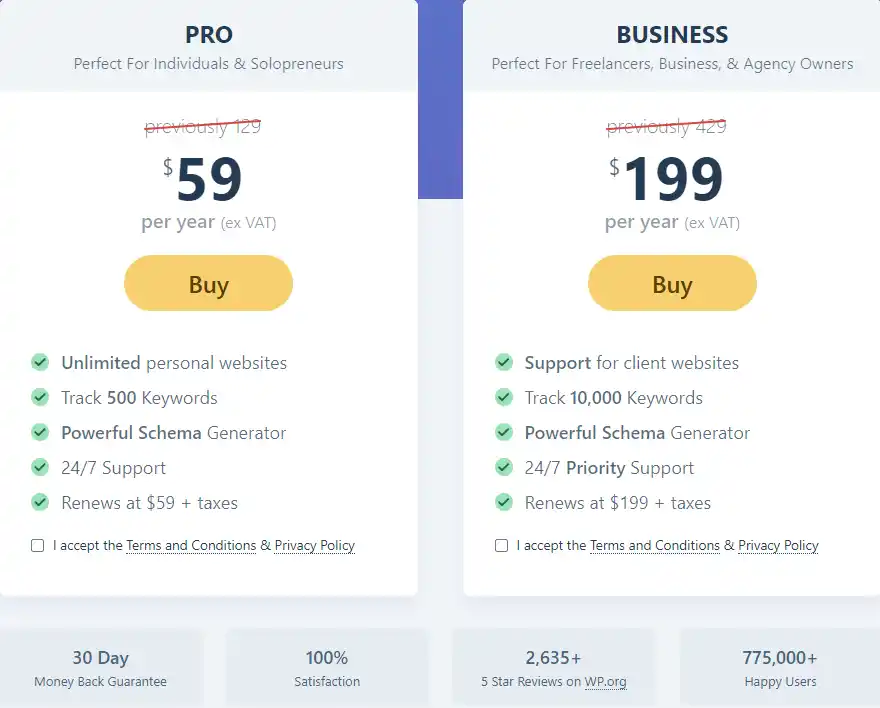
Rank Math SEO 外掛的優勢
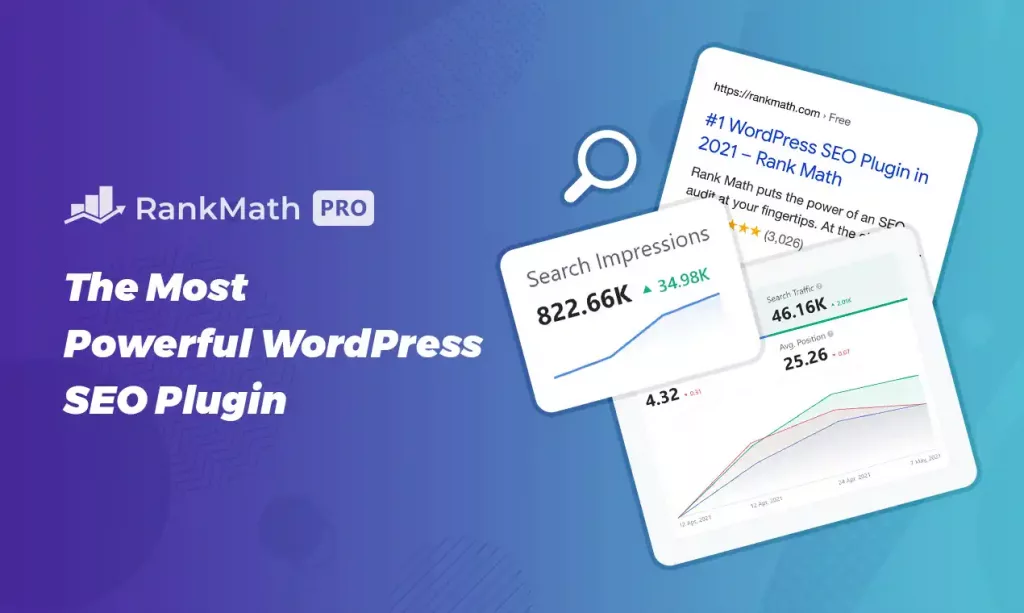
Rank Math 之所以可以在短時間內受到這麼多人的青睞,絕對不是空穴來風,我自己也購買了專業版本使用了好幾個月,這邊幫大家整理 Rank Math SEO 外掛的優勢,供大家參考。
- 使用上很直覺容易,透過圖像化與視覺化的操作方式,並且有設定精靈(Setup Wizard),把 WordPress SEO 變簡單且有趣。
- 功能非常齊全,從簡單的網站地圖(Sitemap)的設定到近幾年興起的結構化(Schema)都有涵蓋。
- 豐富的資料庫資源,雖然是英文的,但是透過翻譯軟體還是可以學到非常多。
- Rank Math 外掛的大小僅有 2.85MB,比起其他家 SEO 外掛還要來的輕巧,不會造成主機負擔。
- 一鍵從其他 SEO 外掛匯入設定(1-Click Import From Yoast/AIO SEO),無痛轉移。
- 免費版最多 5 組關鍵字(Keyword)、收費版無上限關鍵字可以設定在你的文章內,讓你的文章更有機會被找到以增加流量。
- 完美相容於 Gutenberg 及 Elementor 兩種最受歡迎的編輯器。
- 全年無休的線上客服支援,隨時都可以找到人解答疑問。
當然還有許多好用的功能沒辦法一一列舉出來,我會盡量透過今天的教學把我有使用過的功能帶給大家!
Rank Math SEO 外掛安裝與初始設定
這個章節會教學如何安裝 Rank Math SEO 外掛與初始化的相關設定,如果過程中有任何問題,歡迎透過聯絡我跟我溝通討論喔!
Rank Math 外掛安裝
Rank Math 免費版本可以直接在 WordPress 後台外掛安裝中搜尋,就可以直接進行安裝,安裝完成後記得啟用外掛。
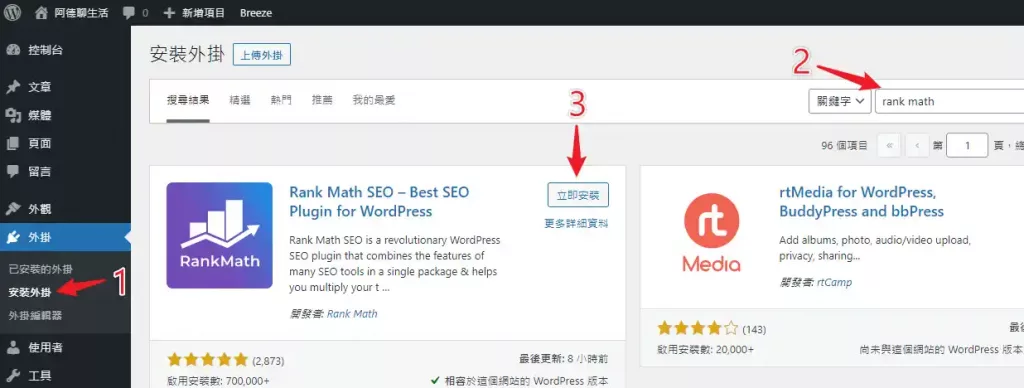
Rank Math 基本設定
Rank Math 外掛安裝完成並啟用後,會開始初始的設定精靈,這個章節會教大家如何設定,讓我們開始吧!
STEP 1
第一個步驟需要先建立 Rank Math 的免費帳號,可以直接用 Google、Facebook、WordPress 帳號進行註冊登入,或是可以選擇用 Email 註冊的方式。
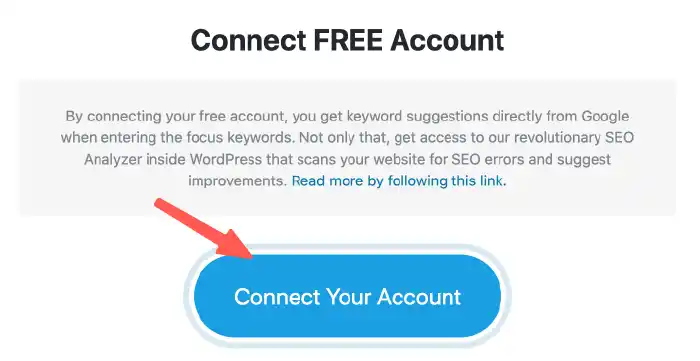
STEP 2
創建與登入連結後,選擇「Advanced」進階模式選項進行設定,可以進行較彈性的初始化設置。
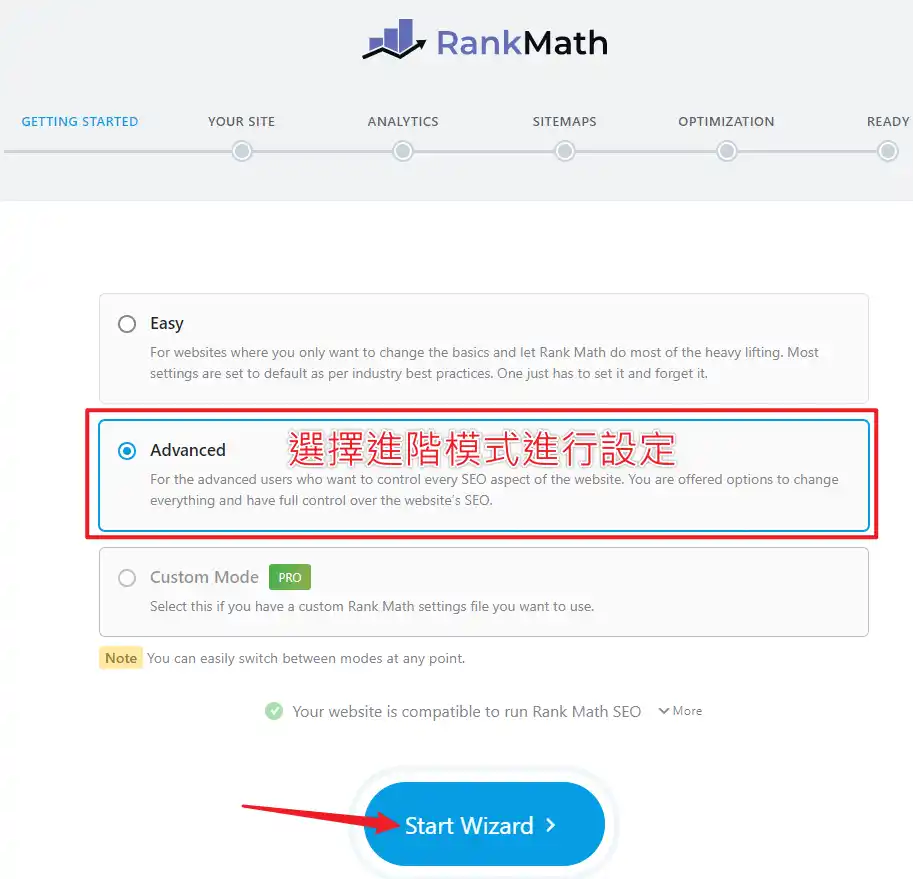
設定網站的類型、Google 搜尋時呈現的 Logo 與在 Facebook 分享網址時的預設圖片(沒有設定文章的封面才會用預設圖片),如果圖片還沒準備好可以先留空白。
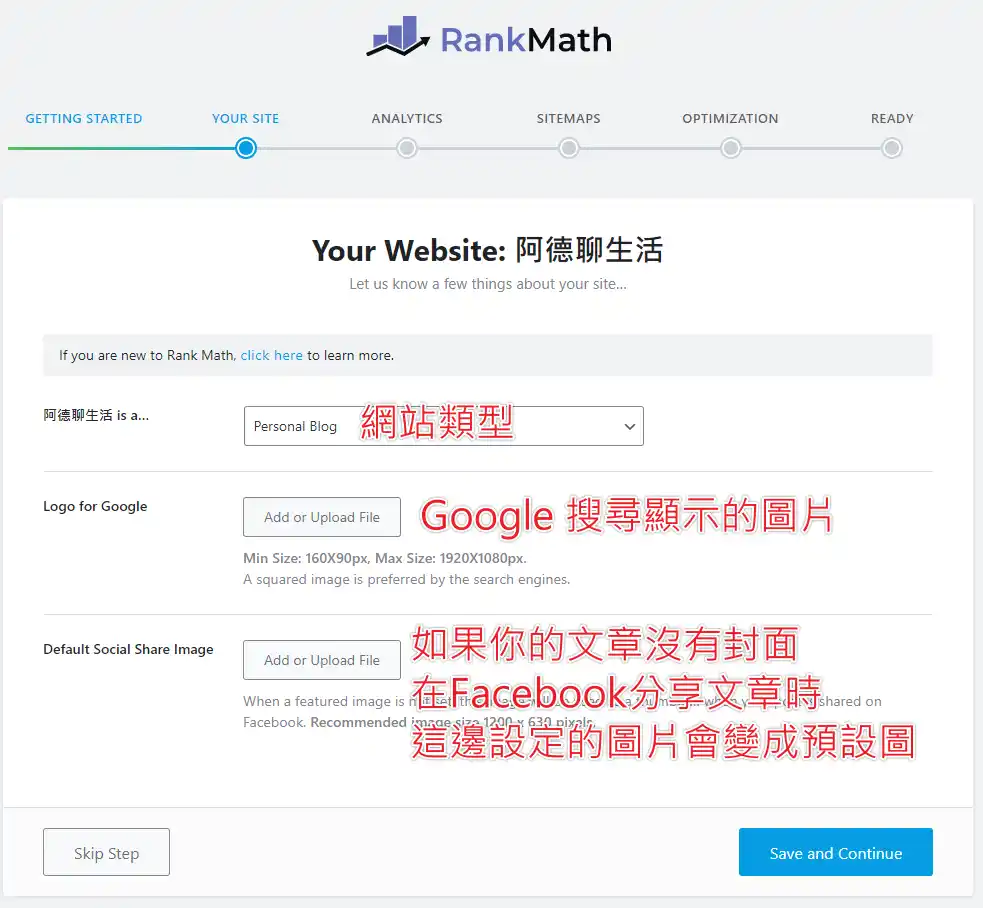
STEP 3
這個步驟會需要你連結你的 Google 帳號進行 Google Search Console 與 Google Analytics 的整合,Rank Math 會把有用的資訊呈現在外掛裡面。
如果還沒有設定 Google Search Console 和 Google Analytics 的人,可以參考以下兩篇教學文章進行設定。
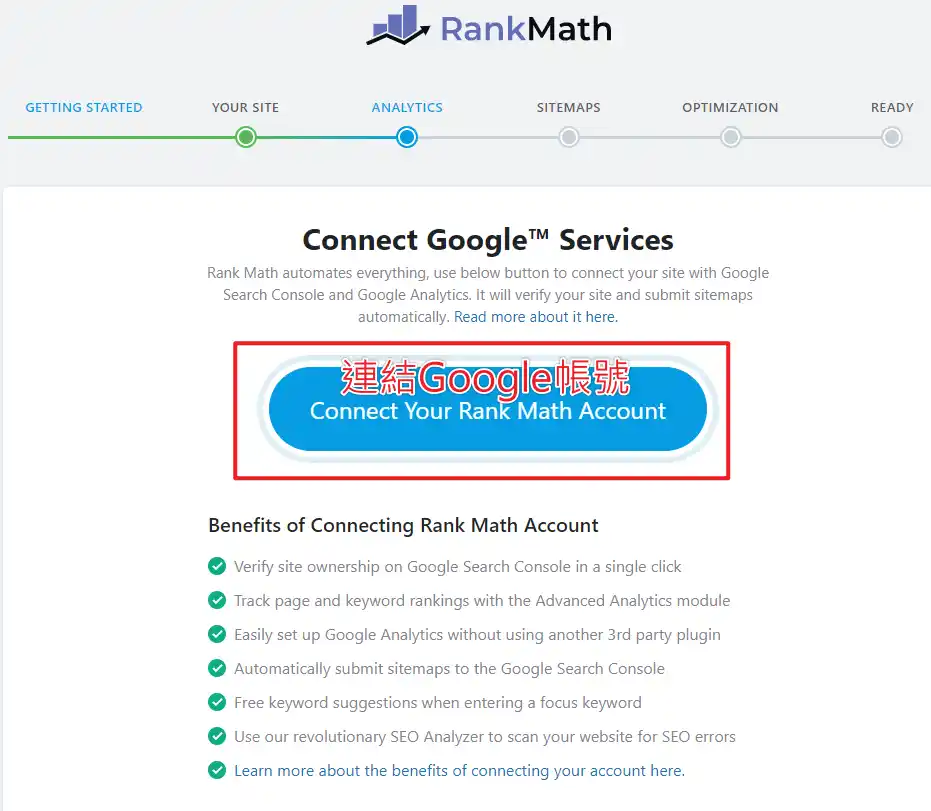
選取網站相對應的 Google Search Console、Google Analytics 與 Adsense(Pro 版本功能)。
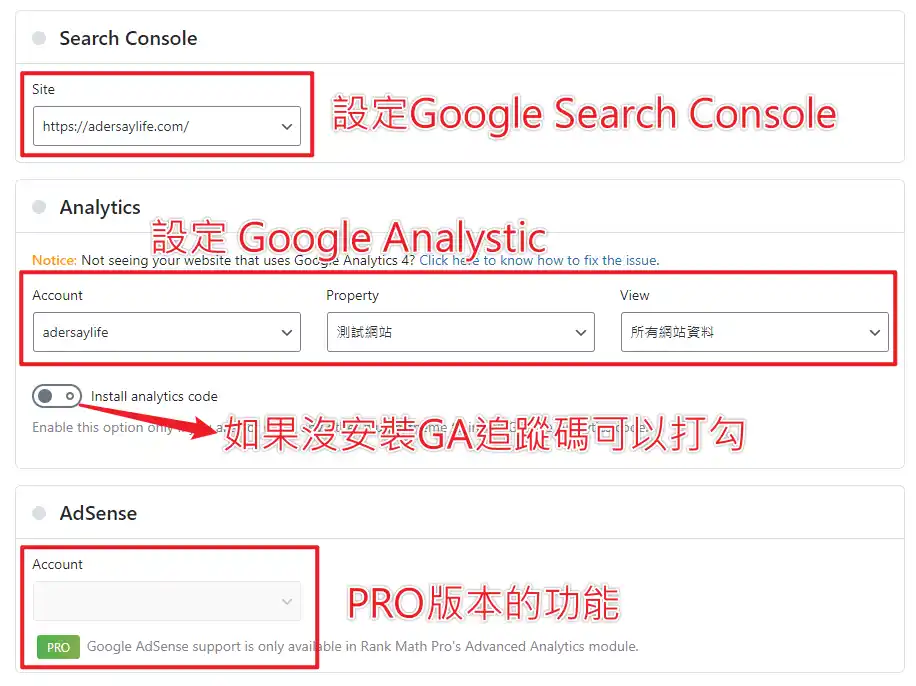
STEP 4
開啟設定網站地圖(Sitemap),這邊確定設定有開啟,Rank Math SEO 外掛會幫你產生 .xml 的網站地圖檔,主要功能是可以告知 Google 你網站的結構,達到更好的 SEO 排名。
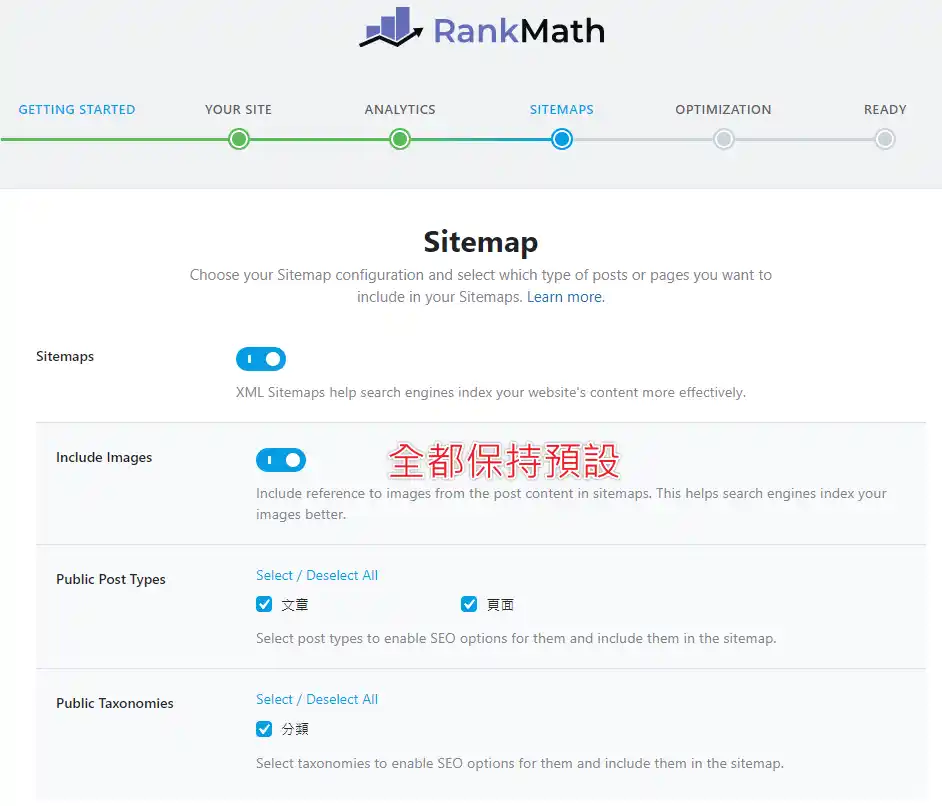
STEP 5
接下來會需要設定網站的 SEO,建議保持預設即可,下方分別解說這三項的設定在做什麼。
- Noindex Empty Category and Tag Archives
- 不要追蹤並檢索空的目錄以及空的標籤,設定這選項可以告知 Google 爬蟲不要去抓取並檢索網站上的空白目錄與標籤,這些目錄和標籤都是沒有意義的,建議開啟。
- Nofollow External Links
- 不要追蹤文章內的外部連結,保持關閉即可。
- Open External Links in New Tab/Window
- 在新分頁或新視窗開啟文章內外部連結,建議開啟。
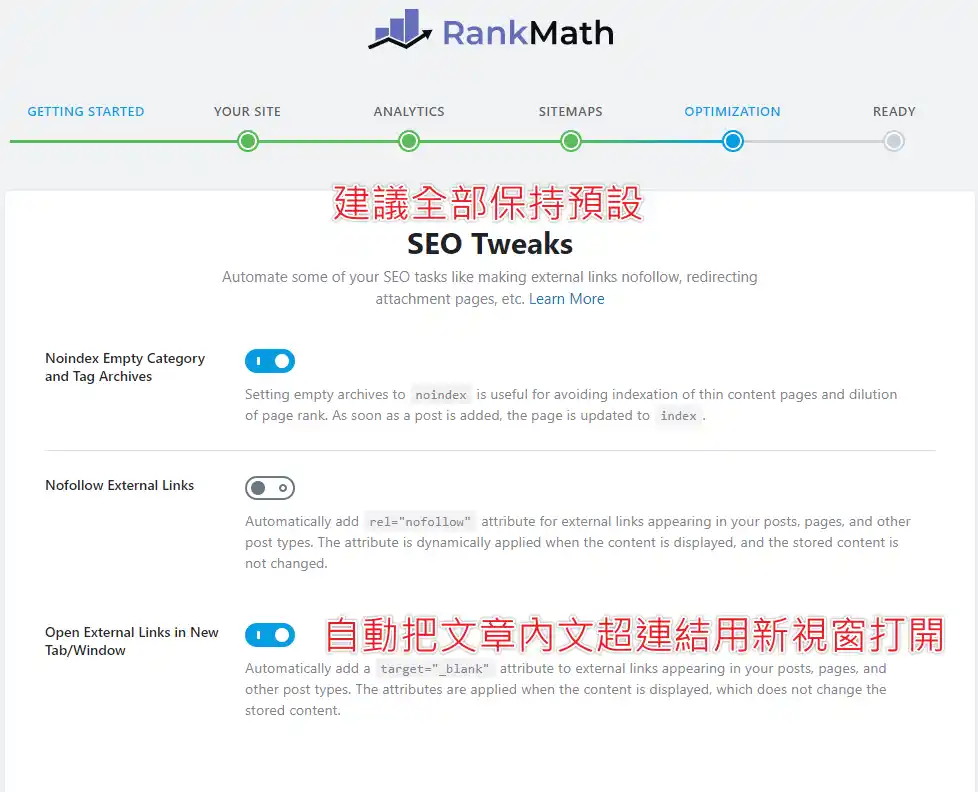
STEP 6
把 Rank Math SEO 外掛自動更新功能打開,並點選「Setup Advanced Option」進行進階的功能設定。
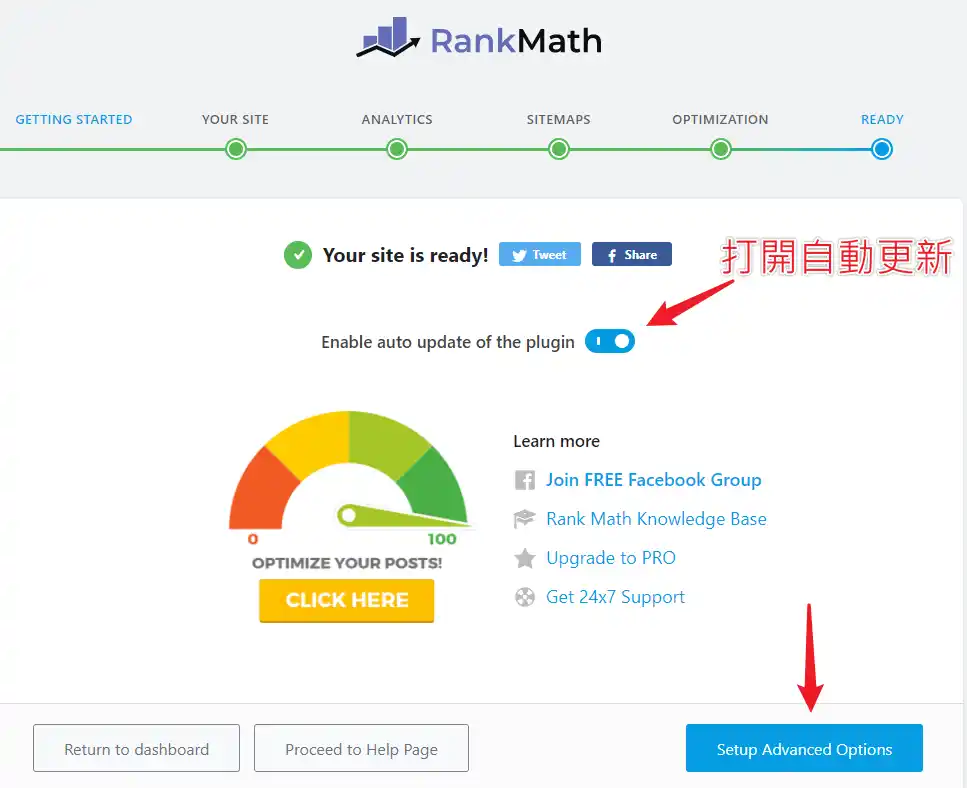
STEP 7
Role Manager(角色管理員) 是要讓你設定在 WordPress 內的角色,誰可以控制修改設定 Rank Math 外掛,如果有需要再設定,我這邊沒有需求就跳過,因為我只有自己一個人管理 WordPress 網站。

STEP 8
建議先把「404 Monitor」與「Redirection」的功能都打開,因為:
- 404 Monitor 可以監控你的網站有哪些連結已經失效並通知你修改。
- Redirection 的功能則是可以設定這些失效的連結「重新導向」到指定頁面,這樣才不會被搜尋引擎認為是無效的網址,影響 SEO 排平。
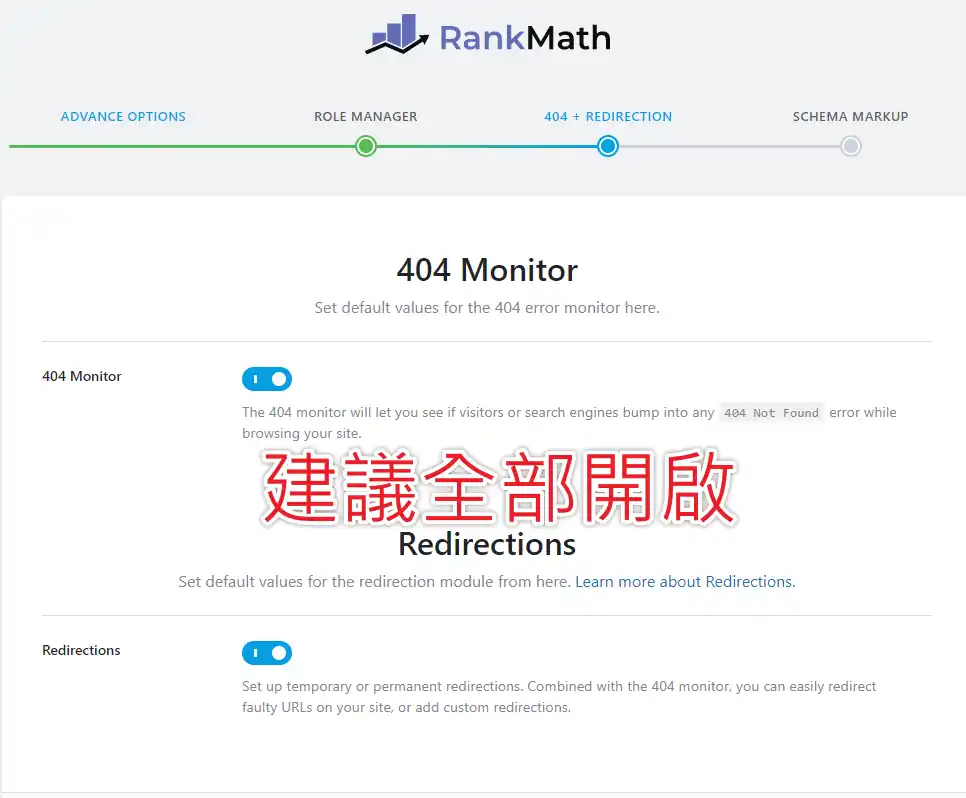
STEP 9
設定「Schema Markup」,也就是「結構化資料」,這是 Google 大力推行的一種網頁結構,透過正確設定各種結構可以讓你的搜尋結果版面更大、更顯眼,近一步帶來更多的網站流量。這邊設定如果沒有特別需求,請開啟並保持預設即可。
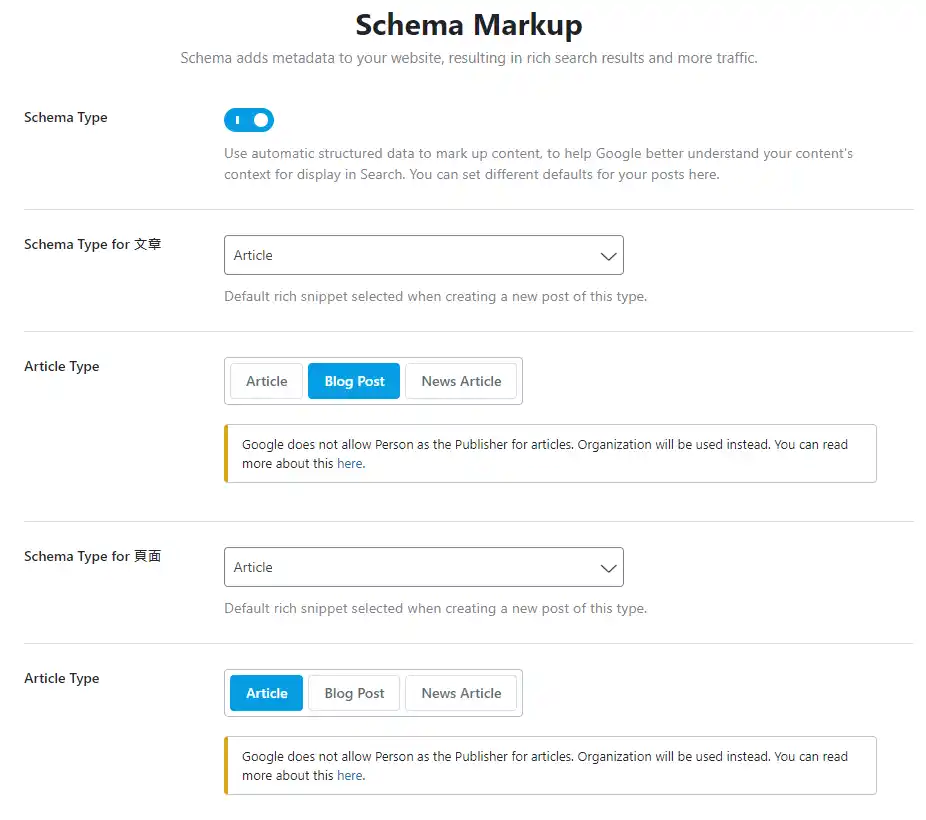
結構化資料(Schema)的種類有很多,Rank Math 所提供的可以設定的結構化資料目前有 18 種,可以根據自己文章的類別進行設定。
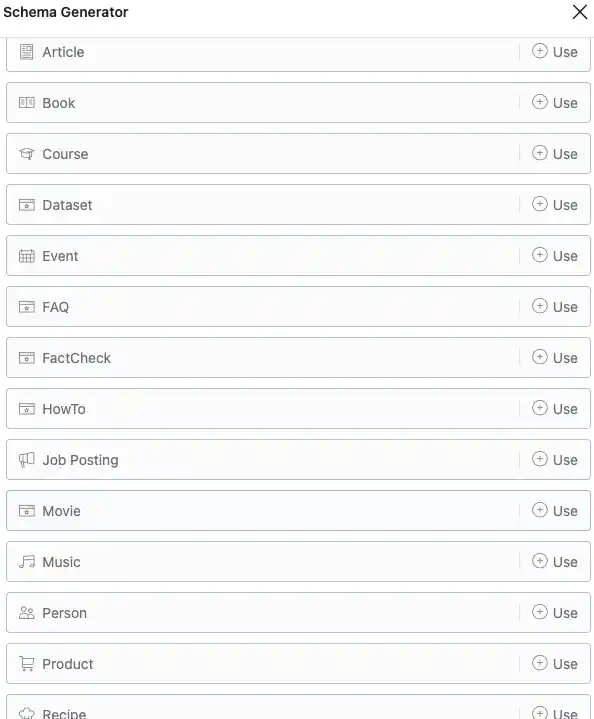
我平常最常用的就是「FAQ Schema」,也就是問與答的結構化資料,如果設定正確無誤,在 Google 的搜尋結果就會如以下呈現,版面變大,更吸引眼球。
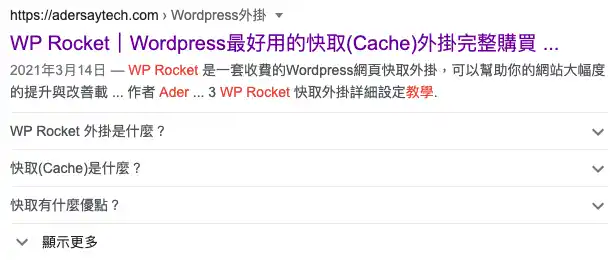
在同一篇文章內可以使用多個不同種類的結構化資料(Schema),下圖範例就是使用「Software Application Schema」與「FAQ Schema」的搜尋結果。
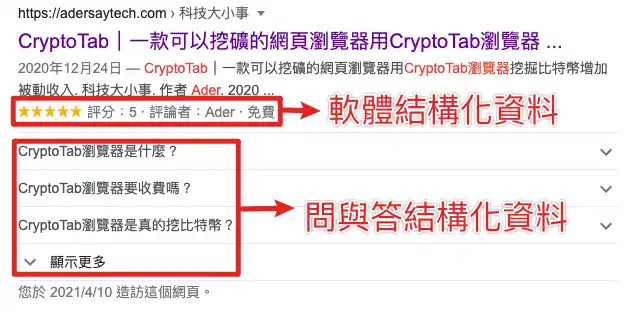
另外在教學系列的文章,也很常會用到「How-To Schema」,也就是「如何做」的資料結構,搜尋結果呈現會如下圖。
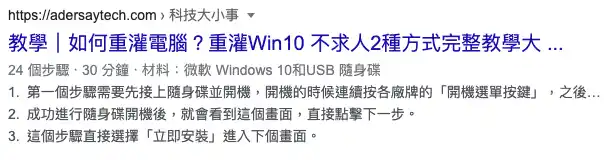
STEP 10
結構化資料的基本設定算是最後一個,設定完成後就可以看到 Rank Math 的控制台頁面,到這邊算是已經設定完成大部分的功能,細項的常用功能會在後面章節介紹。
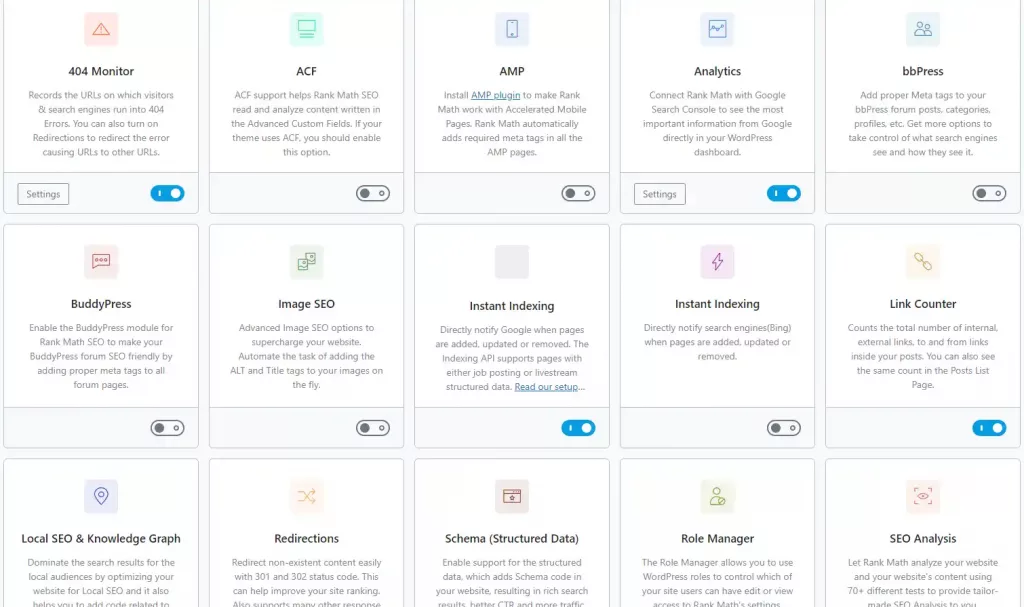
Rank Math 收費版本安裝方式
如過你對收費版本有興趣,可以透過以下連結前往購買,購買完成後就可以在你的 Rank Math 帳戶中看到 Pro/Business 版本的 .zip 檔案下載,之後再透過外掛上傳的方式安裝外掛。
前往控制台並登入你的帳號,就可以在畫面中間看到外掛 .zip 下載按鈕,如下圖。
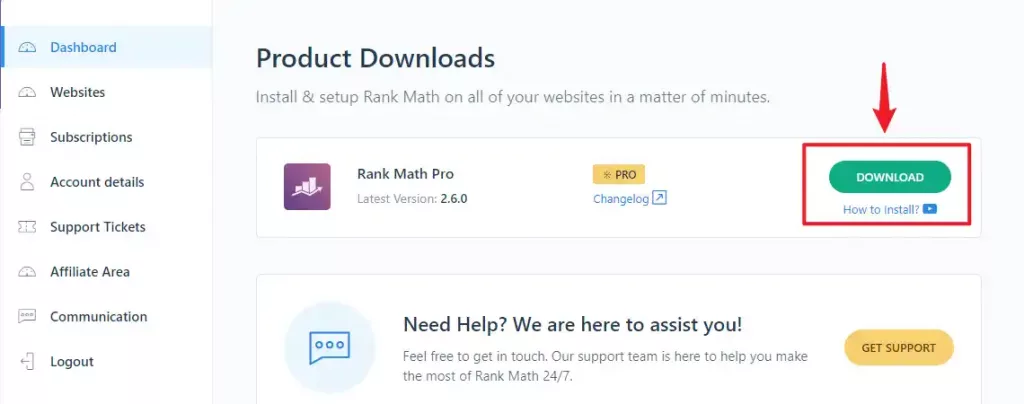
下載後回到你的 WordPress 後台,並前往「外掛→安裝外掛」選項,上傳安裝外掛。
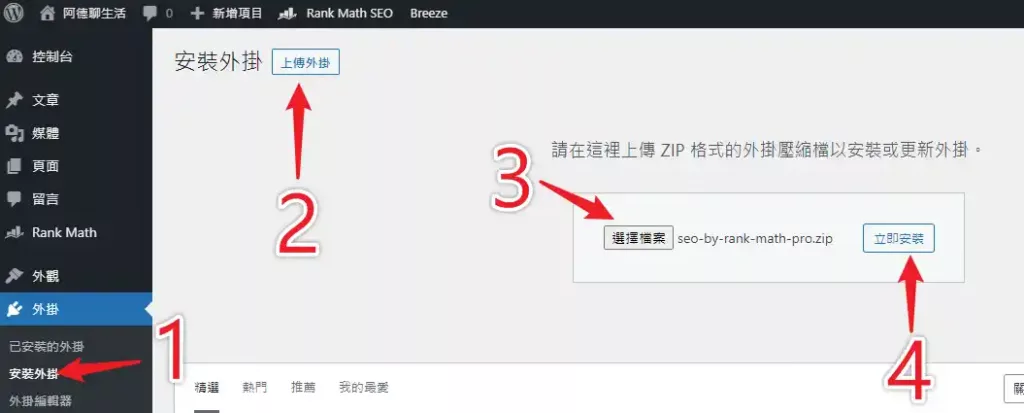
安裝完成後啟用外掛。
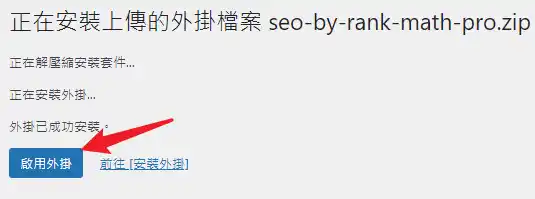
啟用後在「已安裝外掛」內就可以看到免費版本跟收費版本並存。
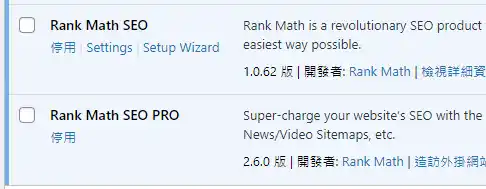
回到 Rank Math 的控制台(Dashboard)也可以看到有些功能會多出「Pro」的字樣。
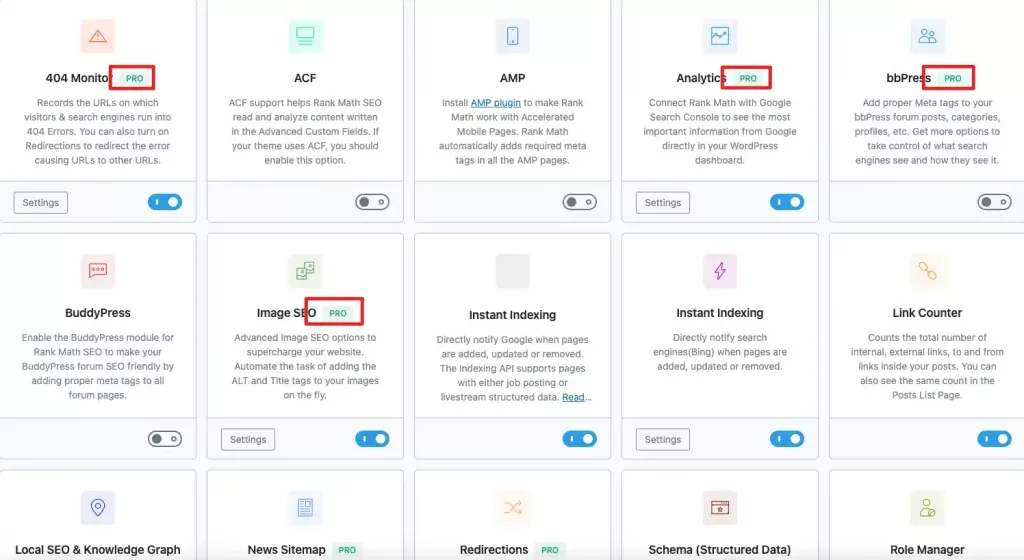
Rank Math 常用功能設定
在透過一開始的設定精靈完成初步的外掛設定後,基本上的功能都已經設定完成,接下來會介紹我自己在使用 Rank Math 外掛的時候,覺得必須設定或是常常用到的功能,讓大家有更近一步的認識這款我心目中最好的 SEO 外掛。
另外因為我是有購買 Pro 版本,所以如果你使用免費版本找不到相同的設定,就代表需要升級 Pro 版本才會有,如果你免費版本用得不錯,那就不要吝嗇的花錢支持一下 Rank Math 吧!
圖片 SEO 自動優化
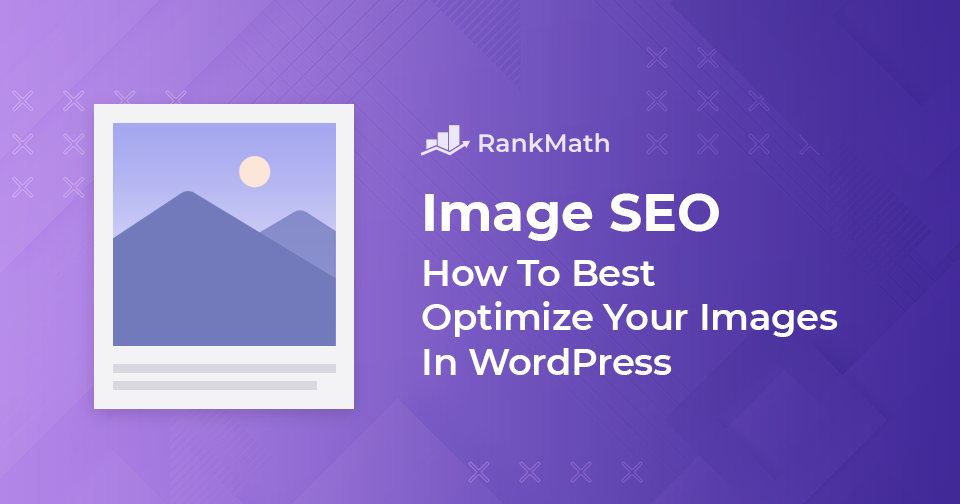
圖片的 SEO 雖然說沒有文章來的重要,但是當你把圖片的 SEO 都做好的時候,可以帶來一定程度的流量,畢竟現在搜尋引擎已經太強大了,很多人也會習慣去搜尋相關的圖片,再藉由圖片點擊進去文章。
Rank Math 的 Image SEO 功能則是可以自動把圖片缺少的「title」與「alt」屬性資料都補上,如果你的圖片數量不多,每次上傳的時候手動填寫一下就好,但如果你今天圖片有幾千幾萬張,每張都要設定實在是太累。
title:圖片的標題名稱。
alt:圖片的替代文字,也就是補充說明,Google 也會參考替代文字來對圖片做排名。
前往 「Rank Math→Dashboard」,在右方資訊卡中找到「Image SEO」並點擊「Settings」進入設定。
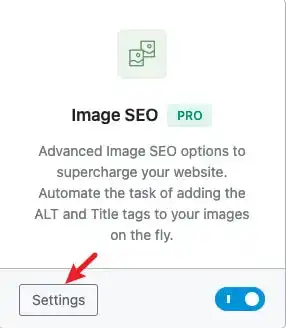
把「Add missing ALT attributes」與「Add missing TITLE attributes」這兩項功能啟用,這樣外掛就會自動幫你把沒有填寫的圖片補上。
如果你是付費的版本,Image SEO 還會多幾項設定,分別是「Add missing image caption」、「Add missing image description」、「Add ALT attributes for avatars」等設定,建議全部打勾開啟。
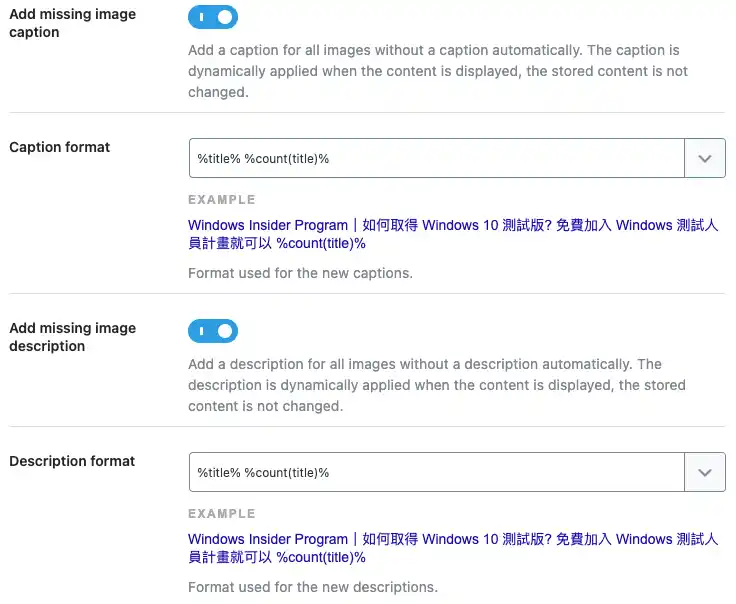
網站地圖(Sitemap)設定
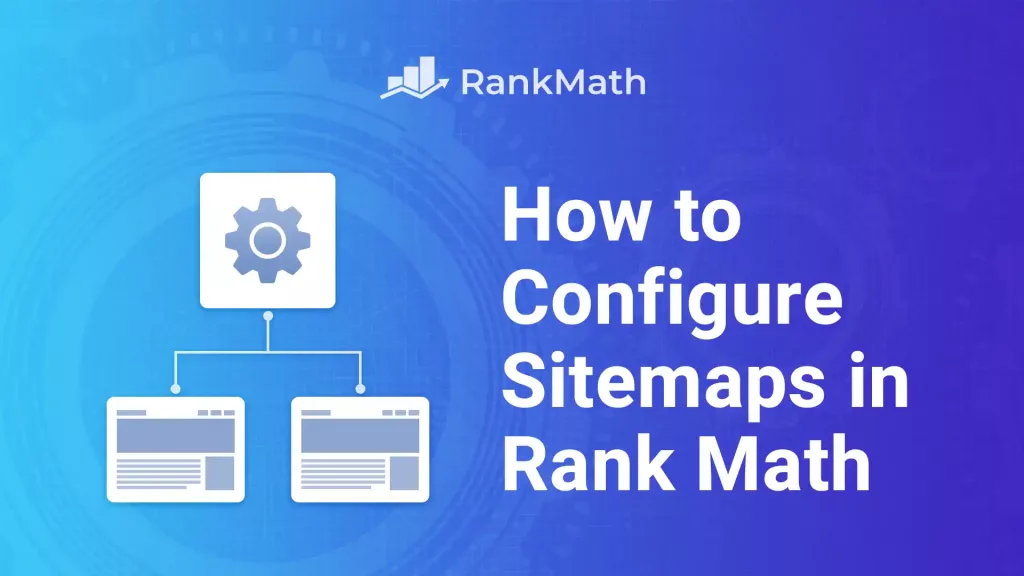
網站地圖(Sitemap)簡單來說就是你整個網站的結構,明確的紀錄各個目錄、文章等的位址,讓搜尋引擎可以理解並加速資料的擷取,進而達到更好的 SEO 排名。
Rank Math SEO 外掛的網站地圖功能,可以自動幫你產生網站的「sitemap.xml」檔案,方便讓 Google 或 Bing 等搜尋引擎抓取資料與收錄。
前往 「Rank Math→Dashboard」,在右方資訊卡中找到「Sitemap」並點擊「Settings」進入設定。
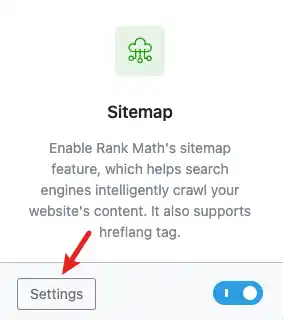
把「Images in Sitemaps」、「Include Featured Images」、「Ping Search Engines」三個選項開啟,其餘保持預設即可。
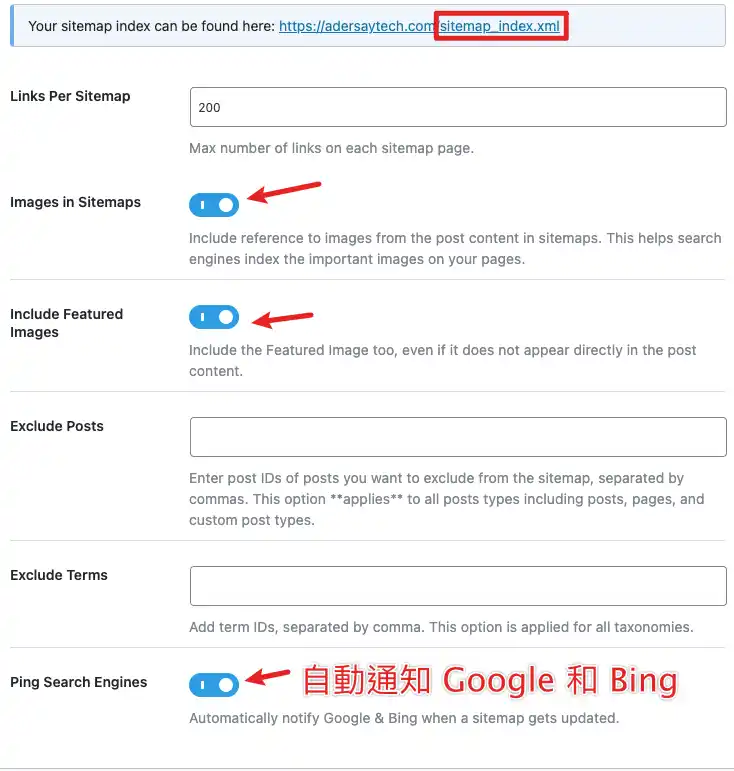
自動提交 URL 到 Bing 搜尋引擎
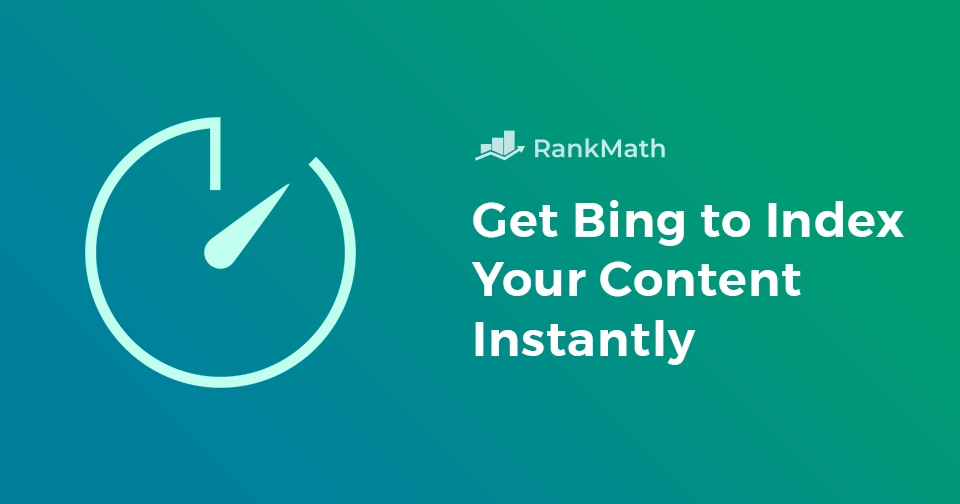
當你發佈新文章或是更新舊文章內容時,Instant Indexing for Bing 的功能可以幫你自動提交有更新內容的 URL 給 Bing 搜尋引擎,非常的方便。
Bing Webmaster Tools 跟 Google Search Console 的功能一樣,都是提供網站的流量數據,只是搜尋引擎不一樣。在設定 Bing Webmaster Tools 之前,建議先把 Google Search Console 設定完成,之後就可以直接在 Bing 上導入 Google Search Console 的設定,如果還沒有把自己網站連結到 Google Search Console,可以參考這篇教學文章進行設定。
我們先前往 Bing Webmaster Tools 並登入,可用微軟、Google 或 Facebook 登入,登入後會跳出網站連結選項,我們選擇「GSC」匯入。
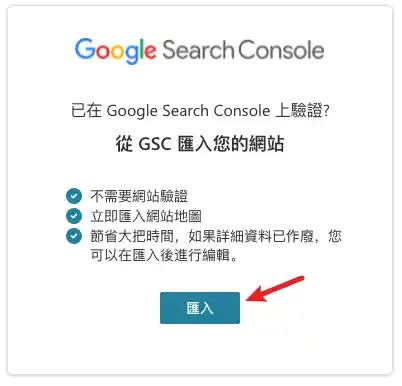
選擇你要匯入設定的網站。
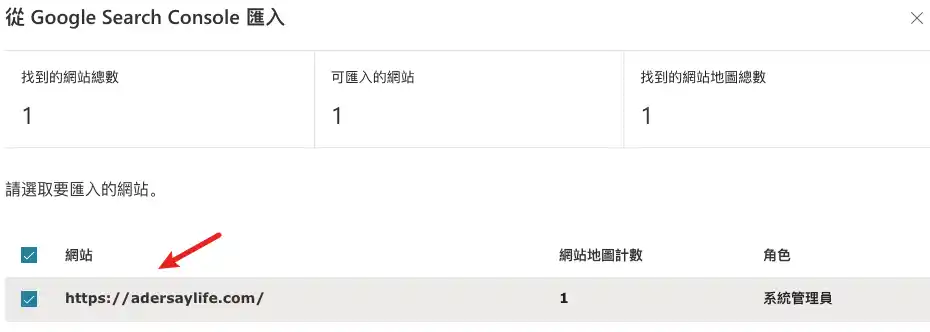
匯入成功提示畫面。
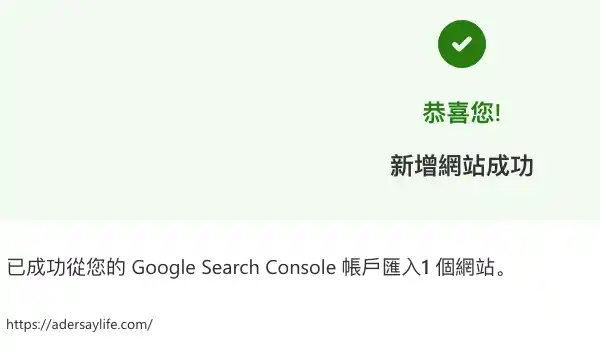
接下來我們需要拿到 API 金鑰,在 Bing Webmaster Tools 頁面右上角設定,選取「API 存取-管理認證」。
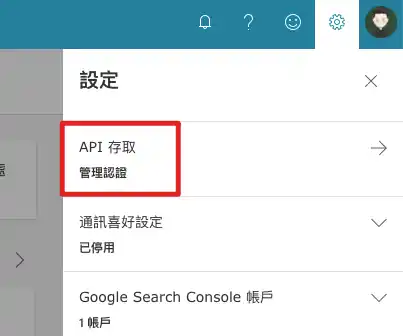
再來選擇「檢視 API 金鑰」。
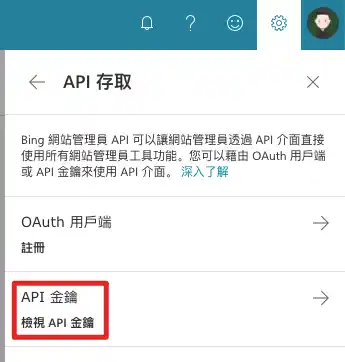
把 API 金鑰複製起來,並回到 Rank Math Dashboard。
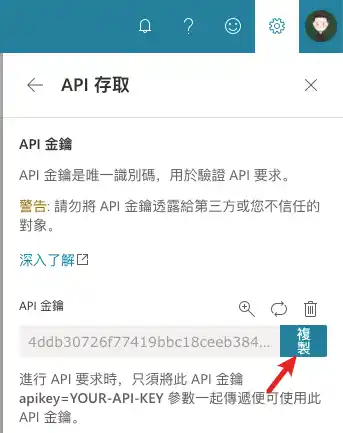
在 Rank Math Dashboard 選取 「Instant Indexing」的「Settings」選項進入設定。
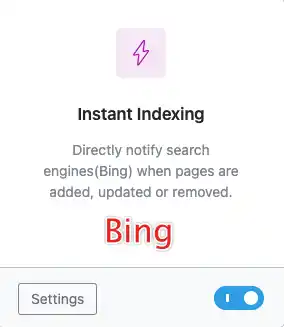
把剛剛所複製的 API 金鑰貼上、選擇要自動提交 URL 的文章類型並儲存,就設定完成了。
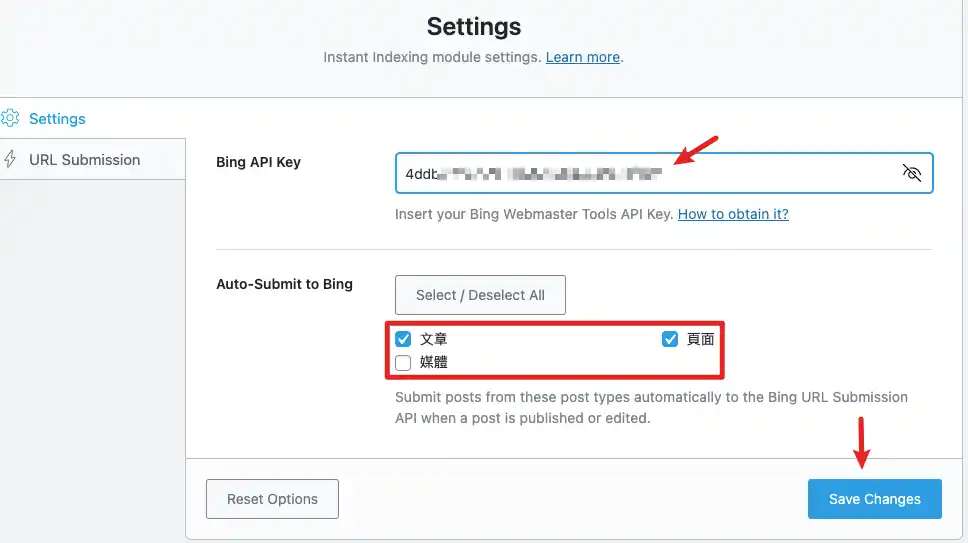
自動提交 URL 到 Google 搜尋引擎
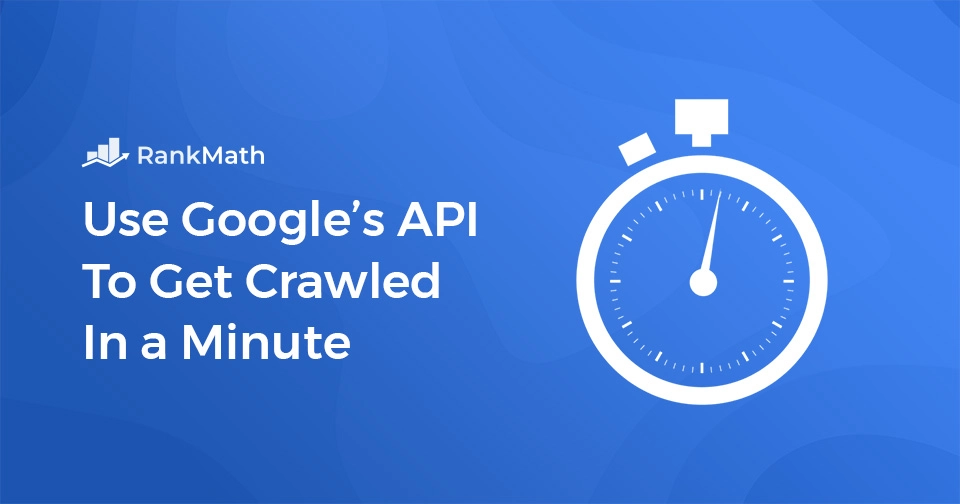
Google 自動提交 URL 的做法請參考我寫的另外一篇教學文章。
404 Monitor 與 Redirection
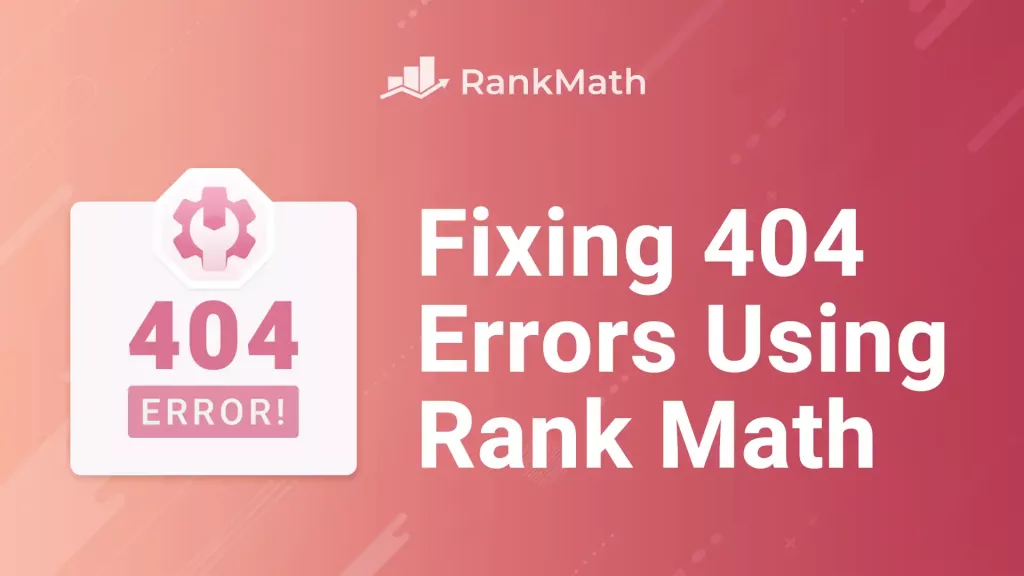
有些時候你可能會需要更改文章的網址,但是你更改網址之後,Google 搜尋引擎並不會馬上更新並收錄,搜尋呈現的還是你舊的網址,這時候如果有使用者搜尋並訪問舊網址,404 Monitor 就會記錄下來。
當你在 404 Monitor 紀錄裡面有發現某些已經修改網址的文章,持續的有人在點擊連結,這時候就可以透過 Redirection(重新導向)的功能,進行網址的重新導向,這樣下次有人嘗試用舊的連結連上你的文章,就會自動導向已經修改新的網址。
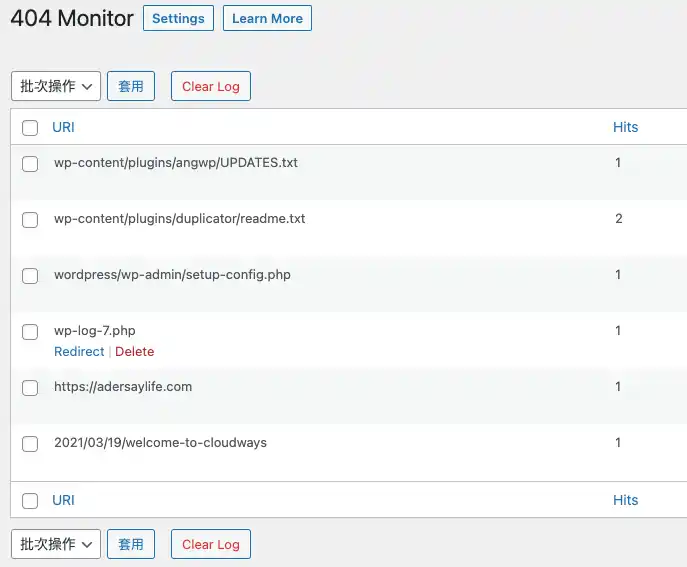
舉一個簡單例子,假設我今天有篇文章的網址如下:
https://adersaytech.com/windowsos-tutorial/ABCD.html
某天因為需求,必須把網址後半段改成「EFGH」,改完之後搜尋引擎的搜尋結果並不會馬上更新,如果有人點擊搜尋結果的連結(這時候還是ABCD的網址連結),就會造成「404」頁面錯誤。
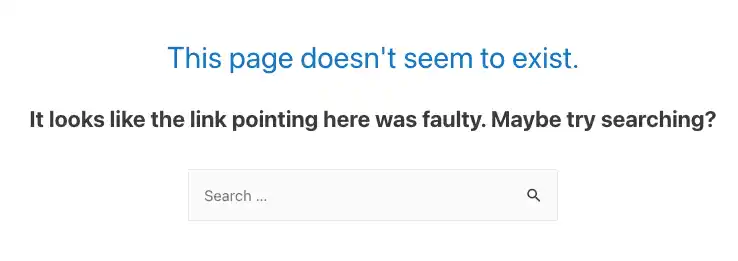
Rank Math 外掛可以設定當有 404 頁面錯誤時的處理方式,前往「Rank Math→General Settings→Redirections」頁面,就可以設定處理的方式。
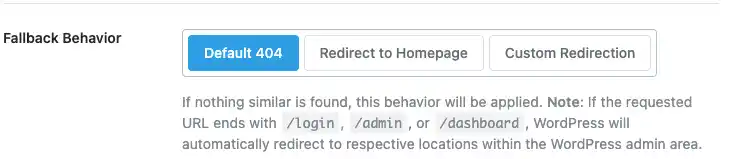
- Default 404:會直接顯示該頁面找不到或不存在。
- Redirect to Homepage:會重新導向到你的網站首頁。
- Custom Redirection:手動設定重新導向的網址。
如果要設定特定網址的重新導向,前往「Rank Math→Redirections」頁面,並依照圖片設定即可。
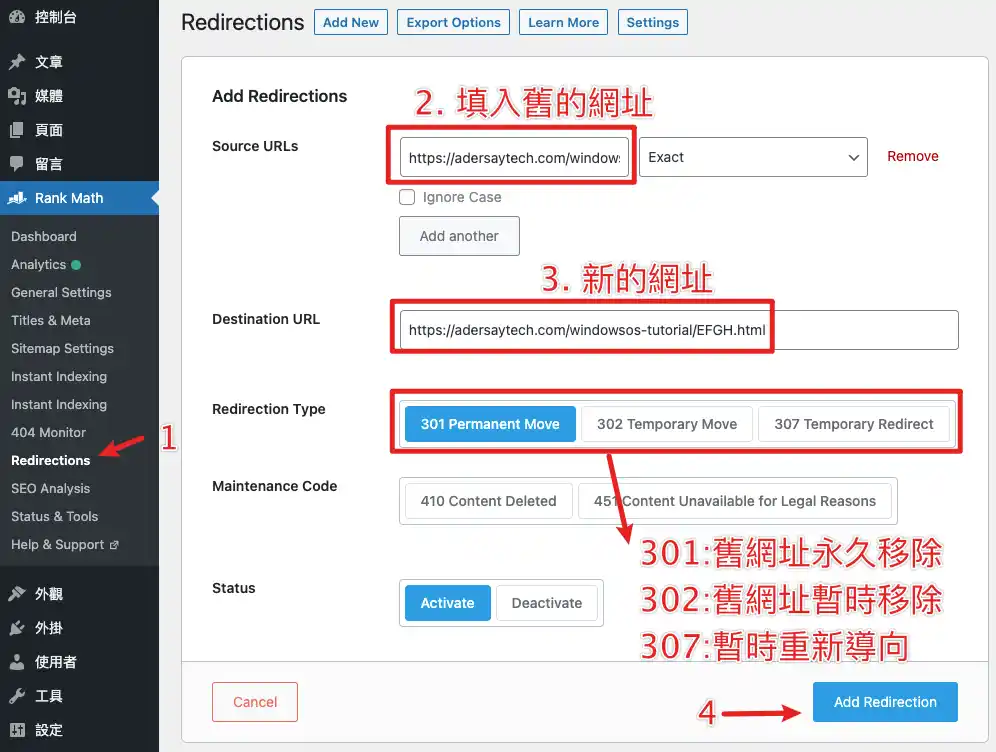
SEO Analysis 網站 SEO 分析
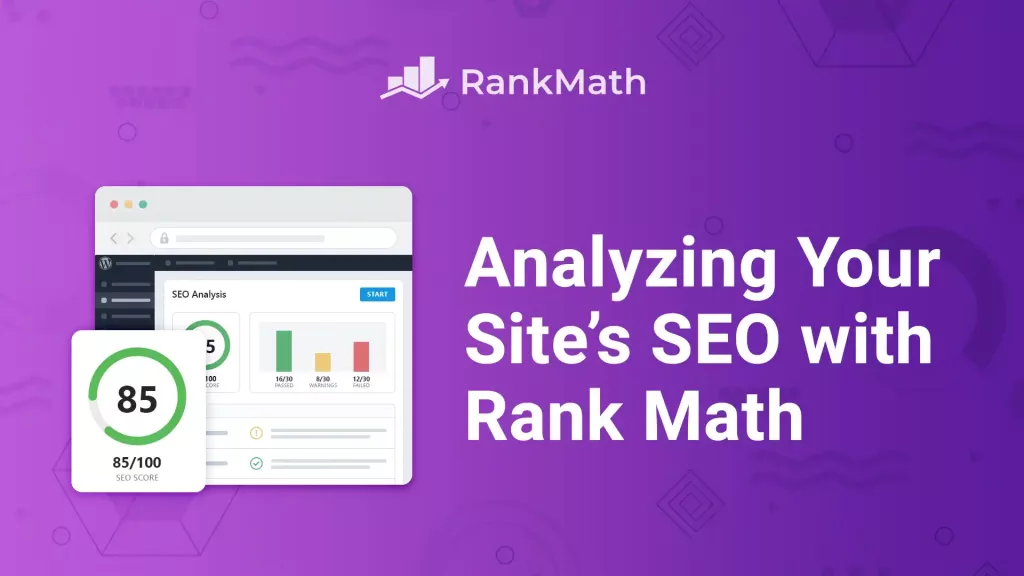
Rank Math 外掛所提供的網站 SEO 分析與建議的功能,可以幫助你優化目前網站上的設定,但是切記這只是建議值,千萬不要盲目為了達成高分數而亂改,基本上只要分數是綠色的即可!
檢查分析的項目有基礎與進階的 SEO、效能與安全性等分析,如果有興趣可以前往「Rank Math→SEO Analysis」頁面進行分析。
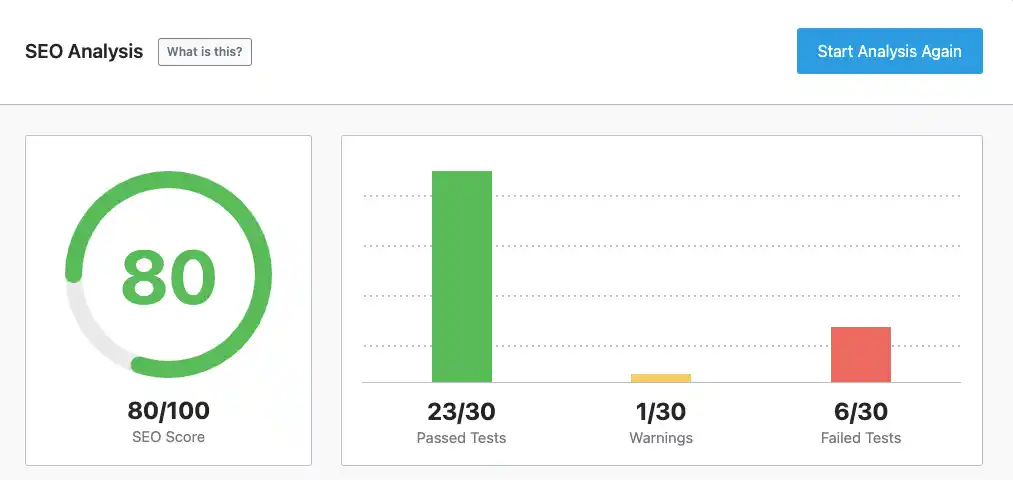
撰寫文章 Rank Math 常用功能
Rank Math 對於單篇文章的 SEO 優化也是做得非常好,本章節會列出在撰寫文章時比較常用到的功能!
標題、永久連結與描述設定
當你文章撰寫完成後,可以前往右上角 Rank Math 設定,點擊「Edit Snippet」進行相關修改。
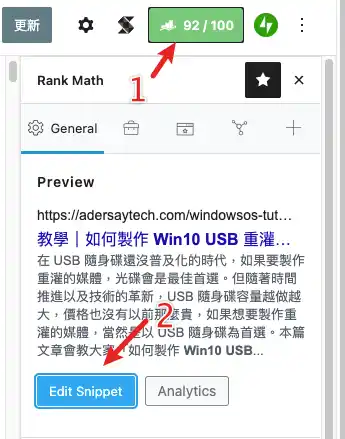
可以針對搜尋結果呈現方式進行調整:
- Preview:搜尋結果的預覽畫面樣式,右方可以切換電腦版或是手機版。
- Title:搜尋結果標題的呈現方式,一般保持預設即可。
- Permalink:文章的永久連結呈現方式,建議以英文命名,中間用 – 區隔。
- Description:搜尋結果標題下方呈現的內容。
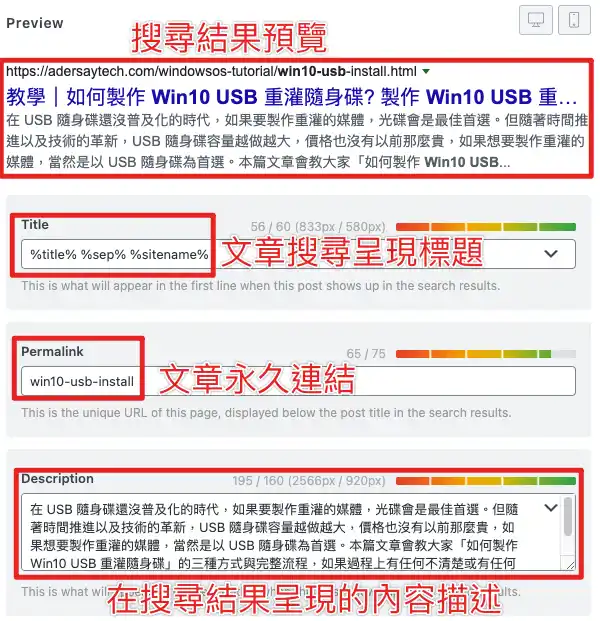
焦點關鍵字(Focus Keyword)
關鍵字的設定非常的重要,可以告訴搜尋引擎你這篇文章的搜尋關鍵字是什麼,如果設定的好,會帶來不錯的流量。免費版本總共可以填入 5 個關鍵字,收費版本則無上限,1 個為主要關鍵字,其餘 4 個為次要關鍵字。
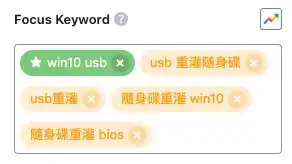
如果你不知道要設定什麼關鍵字,可以先打出前面幾個字,Rank Math 會自動列出目前較多人用的關鍵字讓你參考。
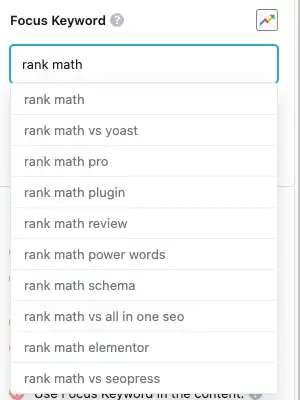
在焦點關鍵字右方有個 Google Trends 分析整合,這是收費版本才可以使用,點進去後可以搜尋目前關鍵字的搜尋趨勢情形,是否為熱門且有人使用。
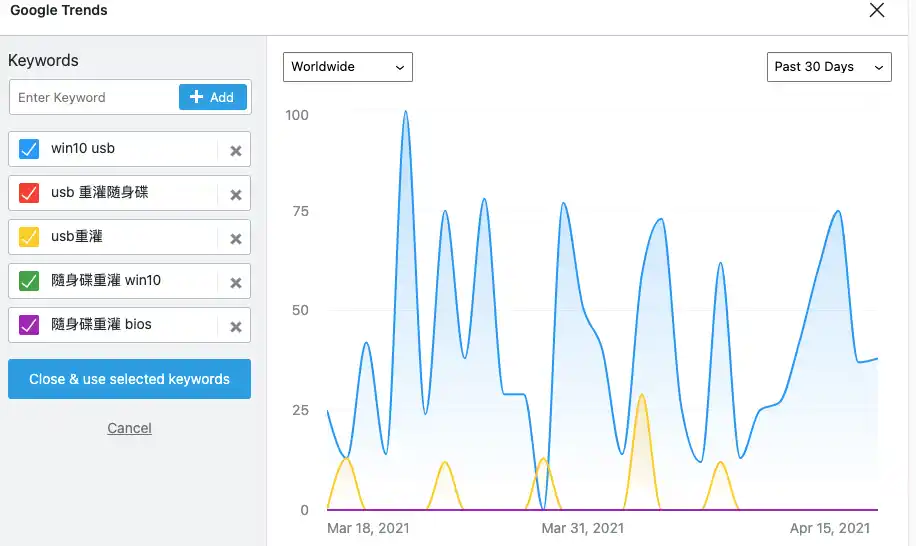
當然不透過 Rank Math 外掛也可以,直接前往 Google Trends 網頁進行搜尋查看!
基礎文章 SEO 項目設定
要達成良好的 SEO 還需要滿足許多條件,Rank Math 會幫你整合列出提醒,我們可以盡量依照列表達成,進而提高 SEO 排名。
在 Basic SEO 內,總共有 6 個項目需要注意且盡量達成的,如下圖。
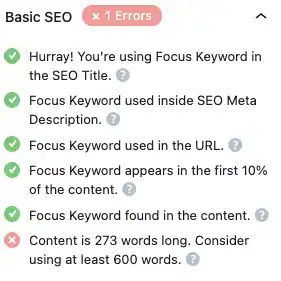
由上往下依序解說如下:
- Add Focus Keyword to the SEO title:你的文章標題必須含有你設定的焦點關鍵字。
- Add Focus Keyword to your SEO Meta Description:在描述的設定內容中,必須包含焦點關鍵字。
- Use Focus Keyword in the URL:在永久連結內包含焦點關鍵字。
- Use Focus Keyword at the beginning of your content:在文章開始的時候加入焦點關鍵字。
- Use Focus Keyword in the content:在文章內容中加入焦點關鍵字。
- Content should be 600-2500 words long:文章內容必須在 600字以上,2500字以下,但是這邊指的是用英文字來計算,中文字目前不支援,可以略過。
額外文章 SEO 項目設定
在額外的文章 SEO 設定(Additional)內總共有 8 個項目需要注意且盡量達成,如下圖。
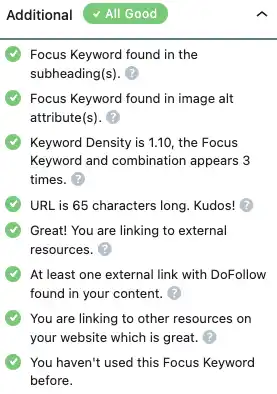
由上往下依序解說如下:
- Use Focus Keyword in subheading(s) like H2, H3, H4, etc..:H2、H3、H4等標題要包含焦點關鍵字。
- Add an image with your Focus Keyword as alt text:文章內圖片的「替代文字」必須包含焦點關鍵字。
- Keyword Density:焦點關鍵字的密度,也就是被搜尋出現的頻率,建議不宜太高,但不強求。
- URL long:永久連結網址的長度,不超過 75 個字元。
- Link out to external resources:至少有一個外部網址連結在文章內。
- External link with DoFollow:至少有一個外部連結是有 Dofollow 屬性。
- Add internal links in your content:至少有一個內部連結在文章內。
- Set a Focus Keyword:設定一組焦點關鍵字,且從之前文章從未使用過。
標題與內容可讀性設定
標題與內容可讀性(Readability)總共有 5 個項目必須注意且近量達成,如下圖。
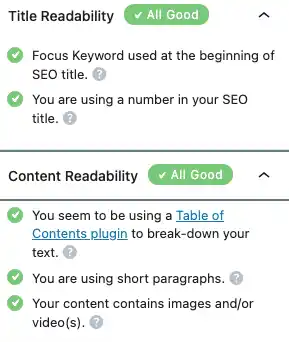
由上往下依序解說如下:
- Use the Focus Keyword near the beginning of SEO title:焦點關鍵字必須在標題的前半段。
- SEO title contains a number:建議標題可以包含數字,但不是必須,例如:10 分鐘學會 Rank Math。
- Use Table of Content to break-down your text:建議設定文章目錄,讓閱讀者可以明確知道文章結構並快速查看。
- Add short and concise paragraphs for better readability and UX:文章有段落,方便閱讀。
- Add a few images and/or videos to make your content appealing:文章內含有圖片或影片。
Schema 結構化資料
結構化資料也算是在撰寫文章常用到的功能,依據你的文章內容與類型,使用到的結構化資料也不同,Rank Math 所支援的結構化資料非常的完整,前往設定就可以看到。
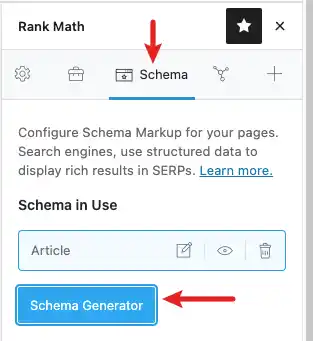
我自己最常用的結構化資料的類型為:FAQ、How-To、Software Application 這三種。FAQ 與 How-To 的結構化資料有支援區塊化編輯,直接插入文章即可使用。
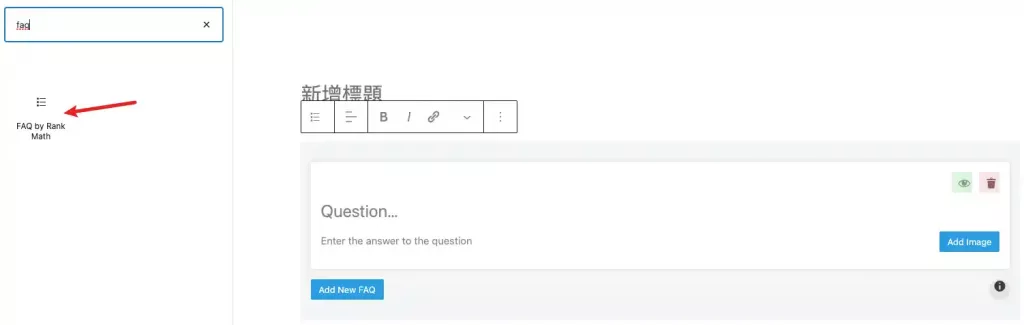
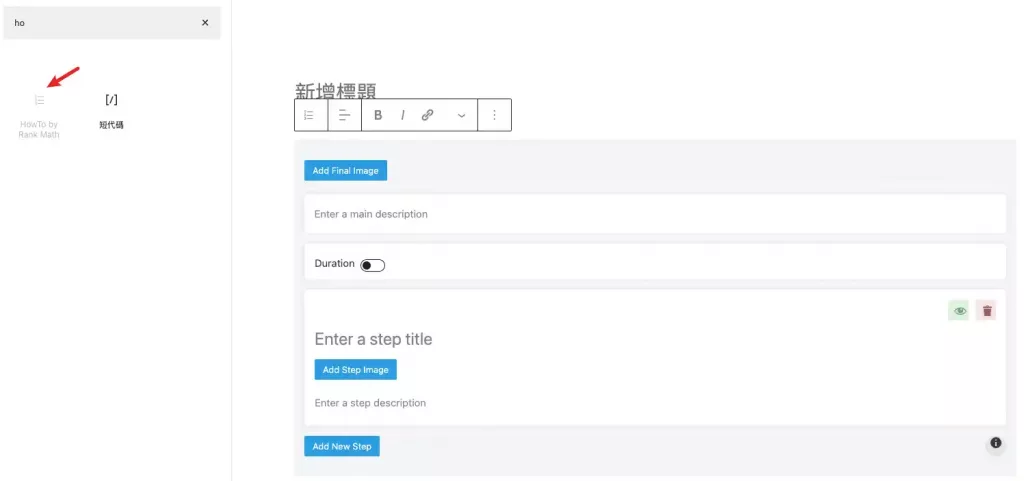
如果有使用 Schema 結構化資料在你的文章內,在正式發佈公開之前,可以先到「複合式搜尋結果檢查」的網站先檢查有沒有問題,確認沒問題之後再發佈。
先利用預覽功能預覽你有使用 Schema 結構化資料的文章。
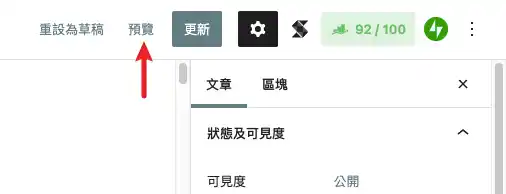
在預覽網頁按右鍵,並選擇「檢視頁面來源」,瀏覽器不同可能會有點差異,範例是用微軟 Edge 瀏覽器。
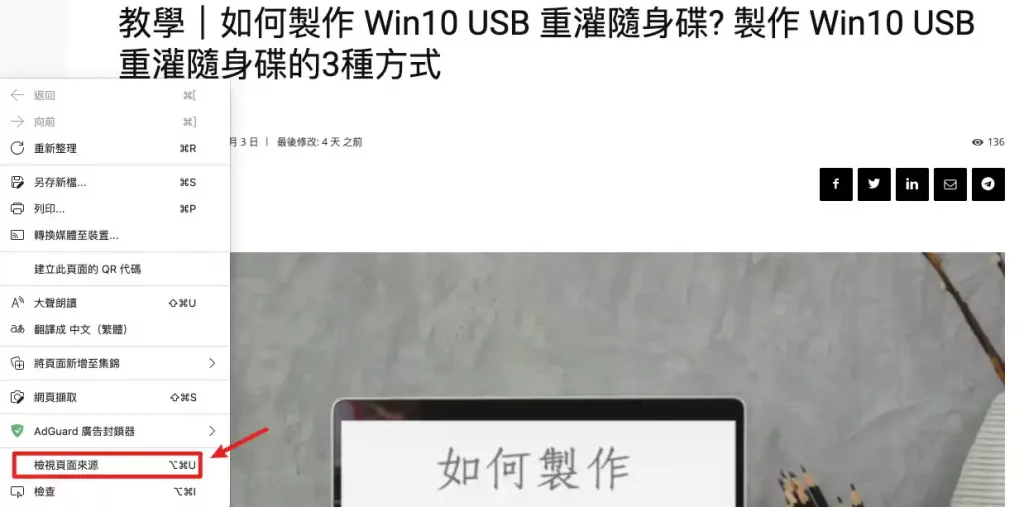
複製所有網頁代碼。
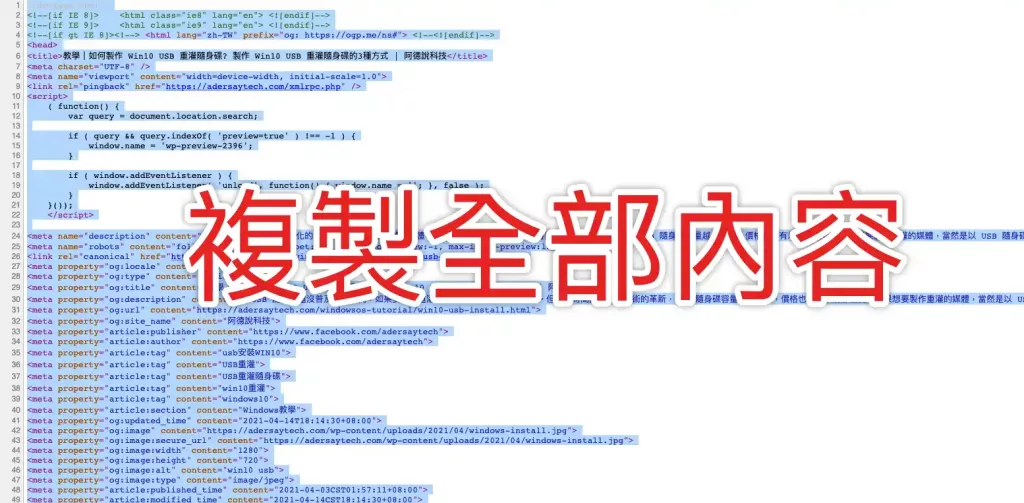
在 Google 複合式搜尋中貼上網頁代碼並查詢。
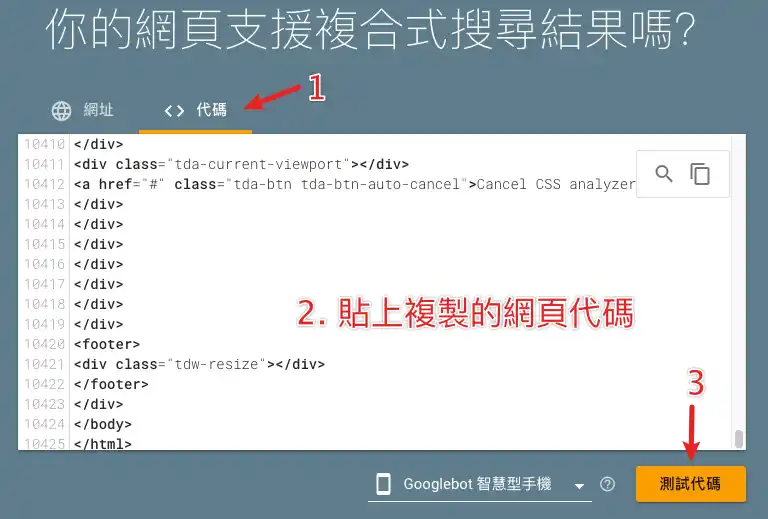
確認所使用的結構化資料沒有錯誤,預覽也正常,就代表沒問題了。
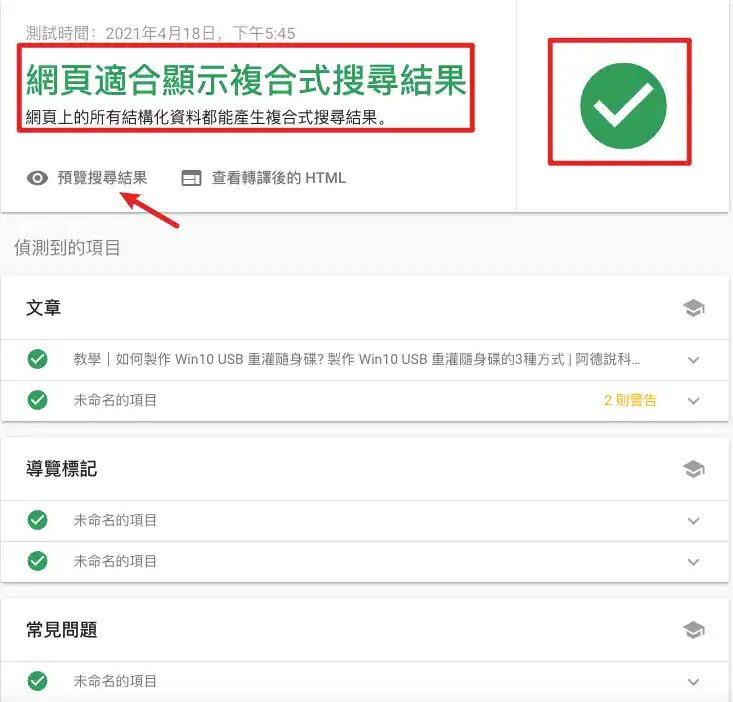
單篇文章 SEO 總分
當你文章的 SEO 優化都完成後,可以在右上角看到目前的總分,只要盡量保持分數可以到 80 分以上(綠色)就算是合格了,當然也不要為了追求分數而亂改,畢竟你文章內容的多寡與好壞才是王道!
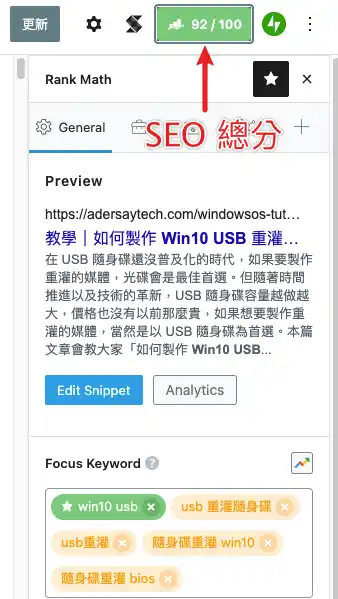
Rank Math 與 Yoast 主要差異
功能 | Rank Math | Yoast |
程式碼大小 | 51.3k | 87.2k |
外掛大小 | 2.85MB | 7.18MB |
Google Analytics 整合 | ✔︎ | ✖︎ |
關鍵字排名追蹤 | ✔︎ | ✖︎ |
Google 關鍵字趨勢整合 | ✔︎ | ✖︎ |
圖片 SEO 優化 | ✔︎ | ✖︎ |
關鍵字數量 | ✔︎ 5組 | ✖︎ 1組 |
完整結構化資料支援 | ✔︎ | ✖︎ |
網站 SEO 分析工具 | ✔︎ | ✖︎ |
Rank Math 版本差異
功能 | Free | PRO | Business |
Google Analytics 整合 | ✖︎ | ✔︎ | ✔︎ |
關鍵字排名追蹤 | ✖︎ | ✔︎ | ✔︎ |
關鍵字追蹤數量 | ✖︎ | 500 | 10000 |
客製化 Schema | ✖︎ | ✔︎ | ✔︎ |
Google 關鍵字趨勢整合 | ✖︎ | ✔︎ | ✔︎ |
進階圖片 SEO | ✖︎ | ✔︎ | ✔︎ |
Google 數據提取頻率 | 7天 | 3天 | 3天 |
Google 數據保存天數 | 90天 | 180天 | 無限制 |
單篇文章 SEO表現追蹤 | ✖︎ | ✔︎ | ✔︎ |
結論
Rank Math SEO 外掛的功能非常完整且強大,單用一篇文章很難涵蓋全部的範圍,之後會慢慢補齊細項功能的教學,會透過下方表格的方式更新,有興趣可以點進去查看學習喔!
最後,如果 Rank Math 使用上起來覺得不錯,可以花點小錢買個專業版支持一下,不會讓你後悔!
常見問題
Rank Math 是什麼?
Rank Math 是一款近幾年興起的 WordPress SEO 外掛,成立於2018年,總部設立在印度的新德里,致力於把 WordPress 上的 SEO 相關優化的事情變得簡單且有趣,截至2021/4為止,已經有75萬以上的使用者下載安裝並啟用 Rank Math SEO 外掛。
Rank Math 的優勢?
重點優勢如下:
1. 使用上很直覺容易,透過圖像化與視覺化的操作方式,並且有設定精靈(Setup Wizard),把 WordPress SEO 變簡單且有趣。
2. 功能非常齊全,從簡單的網站地圖(Sitemap)的設定到近幾年興起的結構化(Schema)都有涵蓋。
3. 豐富的資料庫資源,雖然是英文的,但是透過翻譯軟體還是可以學到非常多。
4. Rank Math 外掛的大小僅有 2.85MB,比起其他家 SEO 外掛還要來的輕巧,不會造成主機負擔。
5. 一鍵從其他 SEO 外掛匯入設定(1-Click Import From Yoast/AIO SEO),無痛轉移。
6. 最多 5 組關鍵字(Keyword)可以設定在你的文章內,讓你的文章更有機會被找到以增加流量。
7. 完美相容於 Gutenberg 及 Elementor 兩種最受歡迎的編輯器。
8. 全年無休的線上客服支援,隨時都可以找到人解答疑問。
Rank Math 可以免費使用嗎?
Rank Math 有免費版本,可以免費的使用,功能上跟收費版本有些許差異。
Rank Math 有什麼版本?
Rank Math 總共有 3 個版本:
1. 免費版本
2. 專業版
3. 企業版
Rank Math 收費版本價格?
專業版本原價一年 129 美金,企業版本原價一年 429 美金,但隨時都會有促銷價格,請點我上官網查詢。
Rank Math 收費版本可以用在幾個網站?
個人用途可以用在無限制的網站,非常的划算!
Rank Math 收費版本可以退費嗎?
可以,只要是 30 天內都可以無條件退款!
我正在使用 Yoast/AIO 外掛,轉移會很麻煩嗎?
Rank Math 有提供一鍵輕鬆無痛轉移功能。
Rank Math 有提供 Schema 功能嗎?
Rank Math 有完整的 Schema 結構化資料功能,非常的彈性!
Rank Math 外掛簡介
Rank Math|WordPress 上最好用的 SEO 外掛 Rank Math 使用教學 | Ted聊科技
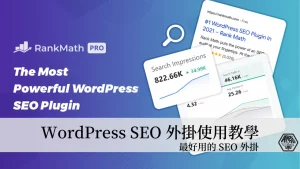
Rank Math 成立於2018年,總部設立在印度的新德里,致力於把 WordPress 上的 SEO 相關優化的事情變得簡單且有趣,截至2021/4為止,已經有75萬以上的使用者下載安裝並啟用 Rank Math SEO 外掛。
Price: 59
Price Currency: USD
Operating System: WordPress
Application Category: UtilitiesApplication
5